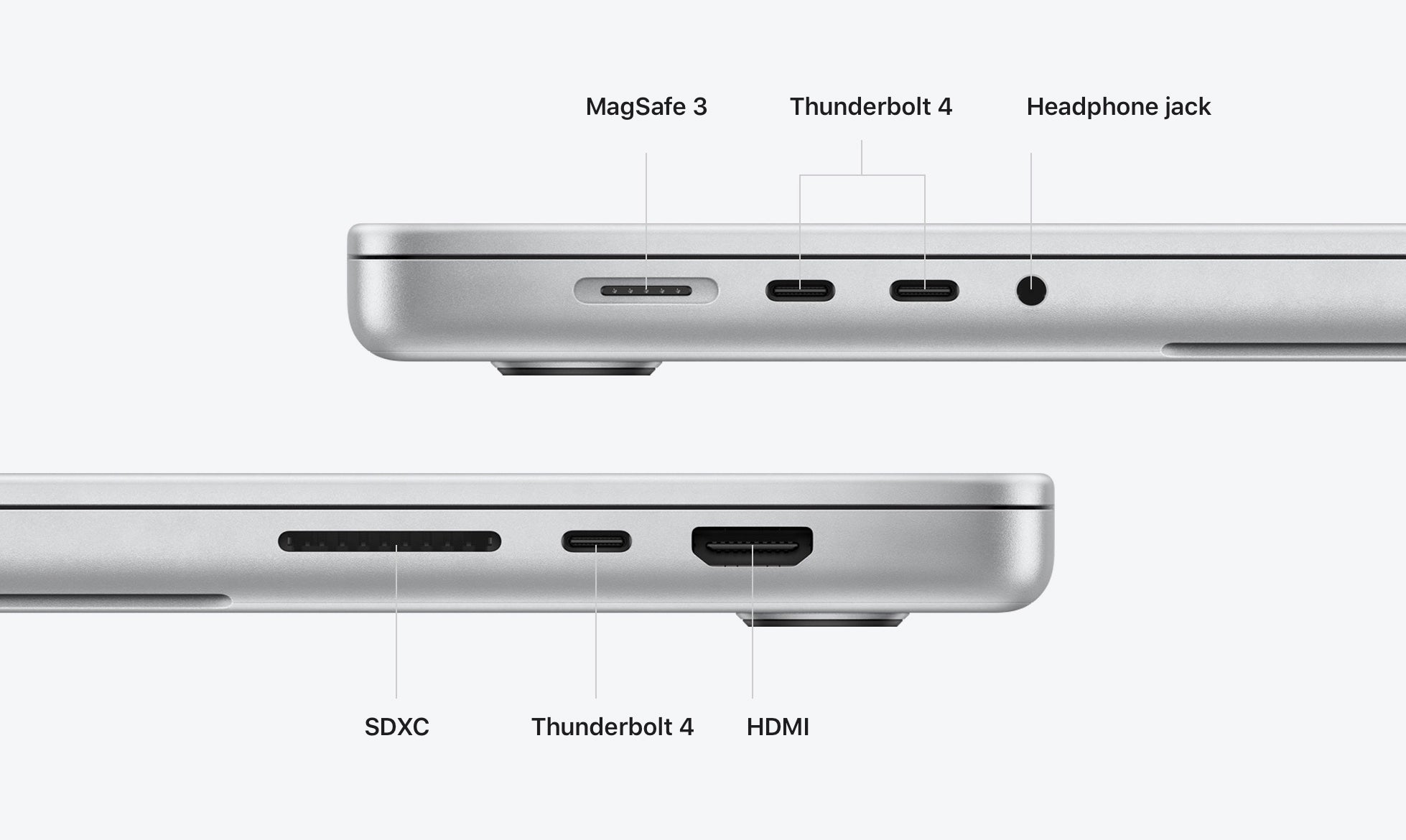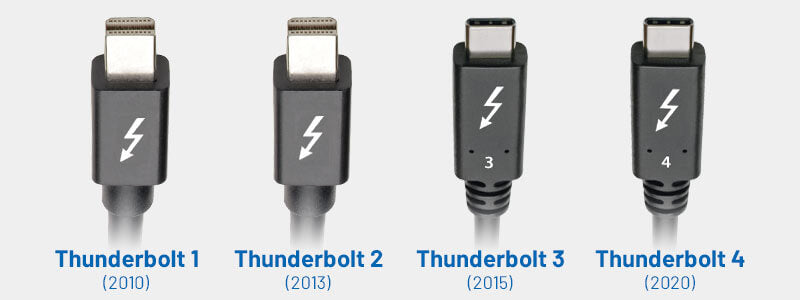Thunderbolt와 USB-C는 같은 것입니까?
Thunderbolt와 USB-C는 같은 것입니까?
USB-C의 편재성 덕분에 iPhone을 제외한 거의 모든 기기에서 문자 그대로 USB-C를 찾을 수 있습니다. 여전히 Lightning이 지원됩니다. iPad 및 MacBook에 익숙한 사용자라면 최신 버전의 iPad 및 MacBook에 이미 USB-C 포트가 탑재되어 있음을 알 수 있습니다. 게다가 2016년부터 2020년까지 MacBook 라인은 USB-C를 제외한 모든 포트를 제거하기까지 했습니다!

(MacBook Pro 15인치, 2016, Thunderbolt 3 포트 4개)
그러나 MacBook의 USB-C 포트는 일반적인 USB-C 포트가 아닙니다. 매우 강력한 포트인 Thunderbolt 3입니다. 많은 사람들이 Thunderbolt 3 포트가 USB-C 포트인지 궁금해하고 있습니다. USB-C 케이블이 동일한 포트에서 작동하고 둘 다 동일한 모양을 가지고 있다는 점을 고려할 때 Thunderbolt 3는 정확히 무엇입니까?
먼저 결론을 내리자면 엄청난 차이가 있습니다.
- Thunderbolt 3는 USB-C 커넥터를 사용하므로 Thunderbolt 3 포트는 USB-C 포트이기도 합니다.
- 그러나 USB-C 포트가 반드시 Thunderbolt 3를 지원하는 것은 아닙니다.
- 즉, USB-C 장치에서 Thunderbolt 케이블을 사용할 수 있습니다. 그러나 USB-C 포트가 있는 모든 장치가 Thunderbolt 3 케이블을 지원하는 것은 아닙니다.
이전 기사에서 언급했듯이 USB 포트는 다양한 형태로 제공되며 USB-C는 그 중 하나일 뿐입니다. ‘USB-C’라는 이름은 단순히 이 포트의 모양을 나타냅니다.
그러나 USB 커넥터는 모양만으로 분류 및 구분되는 것이 아닙니다. 또한 인터페이스가 다양한 기능을 수행할 수 있도록 하는 다양한 프로토콜로 로드할 수 있습니다. USB-C 케이블을 구입하면 일반적으로 “USB 3.0”, “USB 2.0”, “Thunderbolt”라는 이름이 표시되며 모두 다른 프로토콜 이름입니다.
Thunderbolt 3의 정교하고 특별한 점은 무엇입니까? 다른 많은 USB 프로토콜과 마찬가지로 여러 세대에 걸쳐 발전해 왔습니다. 처음에는 USB-C 포트를 사용하지 않았습니다.
Thunderbolt: 성능만을 위해 제작됨
MacBook 반복은 Thunderbolt의 진화를 엿볼 수 있습니다. Intel이 Thunderbolt의 개발을 주도해 왔지만 Apple도 이 특정 기술을 홍보하기 위해 최선을 다했습니다.
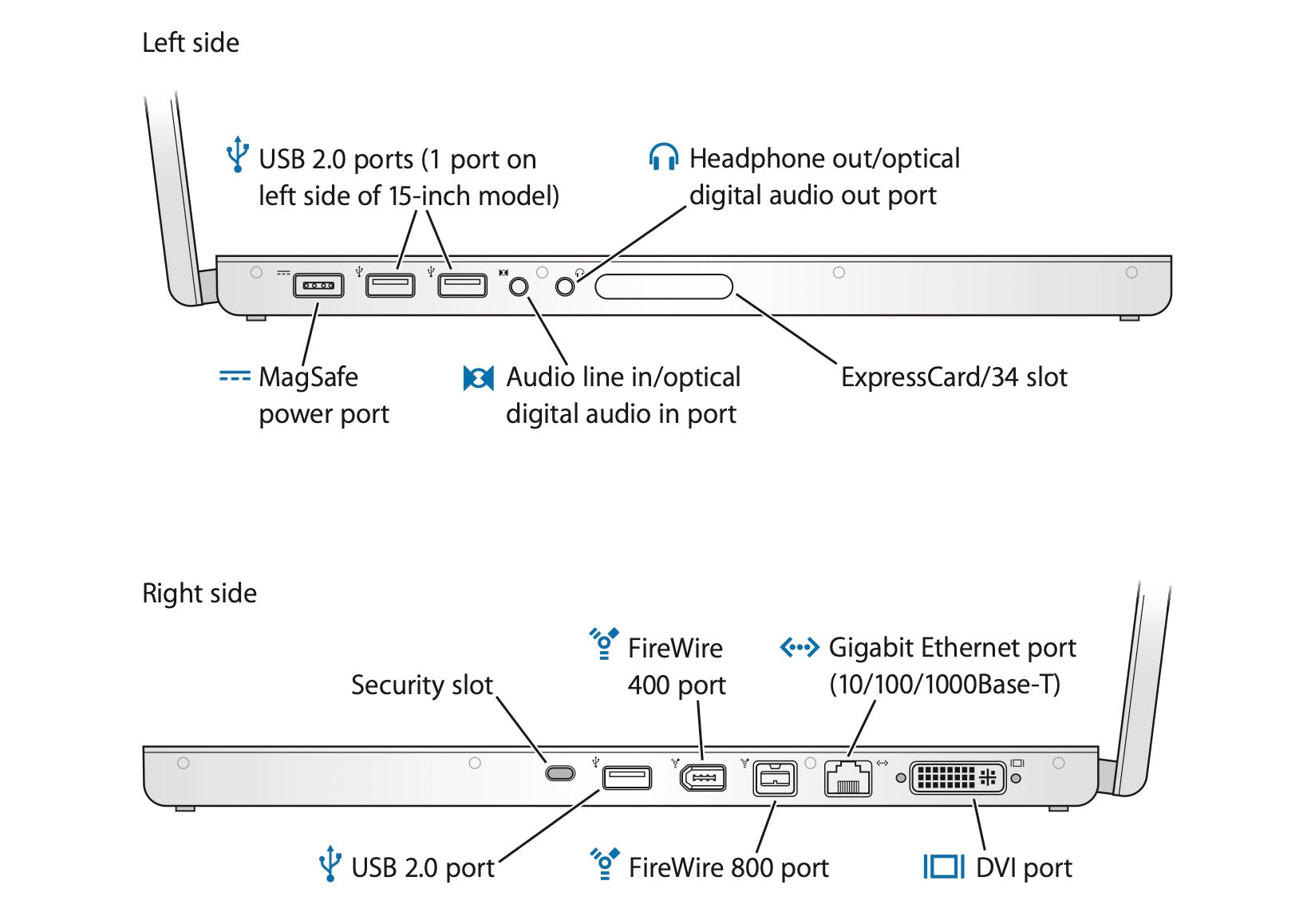
2008 MacBook에는 수십 개의 포트가 있습니다. 보시다시피 노트북 측면은 다양한 포트로 덮여 있습니다. 분명히 충전을 위한 MagSafe, 유선 인터넷 액세스를 위한 Gigabit Ethernet, 외부 모니터에 연결하기 위한 Mini DVI, 데이터 전송을 위한 FireWire 400 및 USB 2.0 등이 있습니다. 한 번에 많은 포트가 작동하기 때문에 두껍고 부피가 큰 노트북 본체는 불가피합니다.
그러나 Apple은 헤드폰 잭을 제거한 최초의 회사라는 점을 기억하십시오. 측면에 너무 많은 내장 포트가 있기 때문에 확실히 미학적으로 만족스럽지 않습니다. 따라서 미니 DP가 나오자마자 미니 DVI 포트를 교체했고, 영상도 전송할 수 있고 성능도 더 좋아졌다.
그러나 이는 비디오용 인터페이스를 조금 더 작게 만들 뿐입니다. 인터페이스의 나머지 부분을 어떻게 최적화할 수 있습니까? 그때 인텔이 영감을 주는 Light Peak 기술과 함께 등장했습니다.
1세대 Thunderbolt와 Mini DP
2009년 인텔은 처음으로 새로운 Light Peak 기술을 시연했습니다. 이 기술은 공식적으로 Thunderbolt라고 불리며 2011년에 처음 판매되었습니다. Thunderbolt 프로토콜은 원래 Mini DP 포트와 동일한 외형을 가지고 있었고 2011년에 MacBook에 즉시 출하되어 2010 Mini DP 포트를 대체했습니다. Mini DP 케이블과 어댑터 모두 Thunderbolt 포트에서도 작동할 수 있습니다.
Thunderbolt의 기술은 데이터와 비디오를 모두 지원하므로 단일 와이어로 데이터, 비디오 및 오디오 신호를 전송할 수 있으며 주변 장치에 전원을 공급할 수도 있습니다. 원래 Thunderbolt 기술의 사양은 다음과 같습니다.
- 고속 전송: Thunderbolt는 초당 최대 10Gbps의 고속 2채널 전송을 제공합니다.
- 2K 비디오: 외부 2560×1600@60Hz 화면을 지원합니다.
- 전원 공급 장치: 주변 장치에 최대 10W 전원을 공급할 수 있습니다.
- 호환성: USB, DVI, HDMI 등과 같은 다양한 주변 장치 인터페이스를 지원하기 위해 다양한 어댑터를 개발할 수 있습니다.
그렇다면 10Gbps는 얼마나 빠릅니까? 10Gbps는 이론적으로 FullHD 영화를 단 30초 만에 복사할 수 있으며, 이는 같은 기간의 USB 2.0 프로토콜보다 20배 빠른 속도입니다.
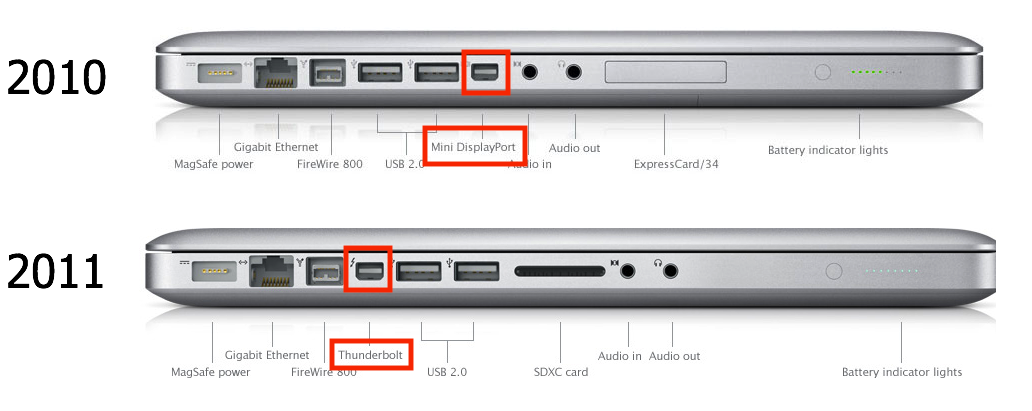
(포트는 동일하지만 Thunderbolt는 번개 모양의 로고가 있습니다.)
새로운 포트는 매우 강력하지만 2011 MacBook Pro의 포트 수가 더 적거나 더 얇지 않다는 것을 알 수 있습니다. 사실 Thunderbolt의 기술은 매우 최첨단이어서 인기가 낮습니다. 당시 USB-A가 지배적인 포트였고 마우스, 키보드, USB 드라이브와 같은 일반적인 장치가 USB-A 포트를 사용하고 있었기 때문에 Apple은 MacBook에서 자주 사용되는 USB-A 포트를 모두 즉시 제거할 수 없었습니다. .
Thunderbolt 2: 성능 업그레이드
2013년에 Intel은 Thunderbolt 2로 알려진 2세대 Thunderbolt 기술을 도입했습니다. 인터페이스는 여전히 Mini DP와 동일한 모양이지만 향상된 성능을 갖추고 있습니다.
- 채널당 데이터의 양은 20Gbps로 두 배가 되었습니다.
- 4K@60Hz 화면 1개 또는 2K@60Hz 화면 2개의 외부 연결 지원

물론 애플이 2013년 맥북 프로에 썬더볼트 2를 제공하면서 이 기술을 가장 먼저 채택한 회사였다. 보시다시피 2013년 맥북 프로 쪽은 훨씬 깔끔해졌지만, 와이파이의 인기와 노후화로 Firewire 포트, 이더넷 포트 및 Firewire 포트가 완전히 제거되었습니다. Thunderbolt 2 포트의 수는 2개로 늘었지만 일반 USB 포트는 여전히 남아 있습니다.

같은 해 출시된 맥북에어는 초박형 바디로 당시 큰 인기를 끌었는데, 그만큼 포트 구성도 간편해졌다는 뜻이다. 그러나 특정 포트의 중요성으로 인해 Apple은 Thunderbolt 2 포트와 2개의 USB 3 포트를 유지했습니다.

기술에 대한 Apple의 집착의 표시로 당시 Apple의 가장 진보된 데스크탑 워크스테이션인 Mac Pro에는 6개의 Thunderbolt 2 포트가 가득 차 있었습니다. Thunderbolt 3가 출시될 때까지 2013년에서 2015년 사이에 출시된 모든 MAC에서 Thunderbolt 2 포트를 찾을 수 있습니다.
차세대 USB-C를 지원하는 Thunderbolt 3
2015년 말 Thunderbolt 기술은 USB-C와 밀접한 관련이 있는 또 다른 업그레이드를 받았습니다. USB-C 포트는 얇은 장치에 맞을 정도로 작으며 어느 방향으로도 구분 없이 삽입할 수 있습니다. 또한 데이터, 비디오 및 전원 공급을 위한 프로토콜을 동시에 전달할 수 있습니다. USB-C 케이블 하나로 모든 작업을 쉽게 완료할 수 있으므로 당시에는 정말 환영받았고 서서히 인기를 얻었습니다.
USB-C의 인기가 사실 가장 큰 장점이다. Mini DP는 수년 동안 인기를 끌지 못했고 소수의 노트북 브랜드에서만 발견되었지만 USB-C는 널리 인정되고 받아들여졌습니다. 이것이 2015년에 출시된 Thunderbolt 3가 USB-C를 선호하는 캐리어로 선택한 이유입니다.

2016년 Apple은 새로운 MacBook Pro의 일반적인 포트를 모두 없애고 고급 Thunderbolt 3 기반 USB-C 포트만 유지했습니다. 이러한 급진적인 움직임은 USB-C 인터페이스가 널리 사용되지 않을 때 큰 논란을 불러일으켰고 많은 미디어에서 혼란과 분노를 표명했습니다. 장치.
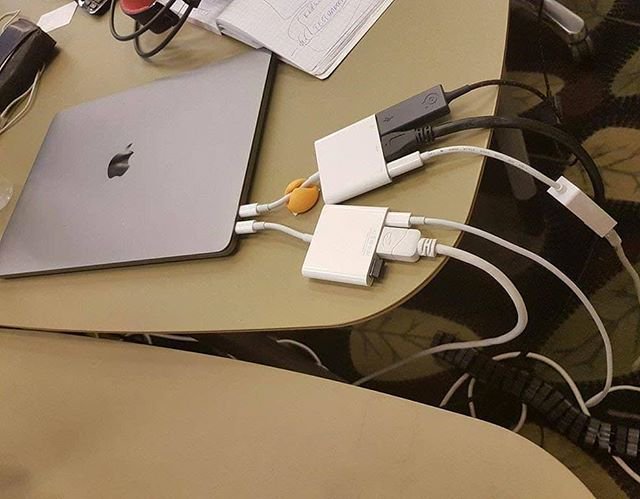
(지금까지도 MacBook Pro 소유자들은 여전히 다양한 어댑터에 지배당하는 것에 대한 두려움을 떨칠 수 없습니다.)
물론 Apple의 대담함은 Thunderbolt 3 인터페이스의 힘에 대한 믿음에서 비롯됩니다.
- 데이터 전송 속도는 최대 40Gbps로 이전 세대의 두 배 속도입니다.
- 외부 5K@60Hz 모니터 또는 2개의 4K@60Hz 모니터를 지원합니다.
- 최대 100W의 USB PD 전원 공급 장치 지원
40Gbps는 무엇을 의미합니까? 25,000장의 사진을 복사하는 데 1분도 걸리지 않습니다. 100W의 충전 전력으로 당시 가장 강력한 15인치 MacBook Pro도 충전하기에 충분했습니다. Thunderbolt 3 및 USB-C의 성능으로 이러한 모든 기능을 단일 와이어로 수행할 수 있습니다.

Apple은 또한 LG와의 협업으로 Thunderbolt 3 케이블 연결만으로 이미지를 전송하고 동시에 노트북을 충전할 수 있는 Thunderbolt 디스플레이를 선보였습니다. 케이블로 복잡합니다.
정말 멋지죠? 그러나 여기에 문제가 있습니다. Thunderbolt 3 포트는 너무 고급스러워 일반 소비자가 매일 사용할 수 없습니다. 한 번에 25,000장의 사진을 복사하시겠습니까? 마지막으로 무언가를 복사한 것이 언제입니까? 게다가 많은 사람들이 노트북의 가벼움과 휴대성 때문에 노트북을 구입하며 모든 사람이 외장 모니터를 부착하는 것을 선택하지는 않습니다. 또한 고급 4K 모니터 2대를 연결해야 하는 모니터가 몇 개나 될까요?
이 때문에 사용하는 노트북에 실제로 Thunderbolt가 포함되어 있음에도 불구하고 오늘날 Thunderbolt가 무엇인지 잘 모르는 사람들이 여전히 많습니다.
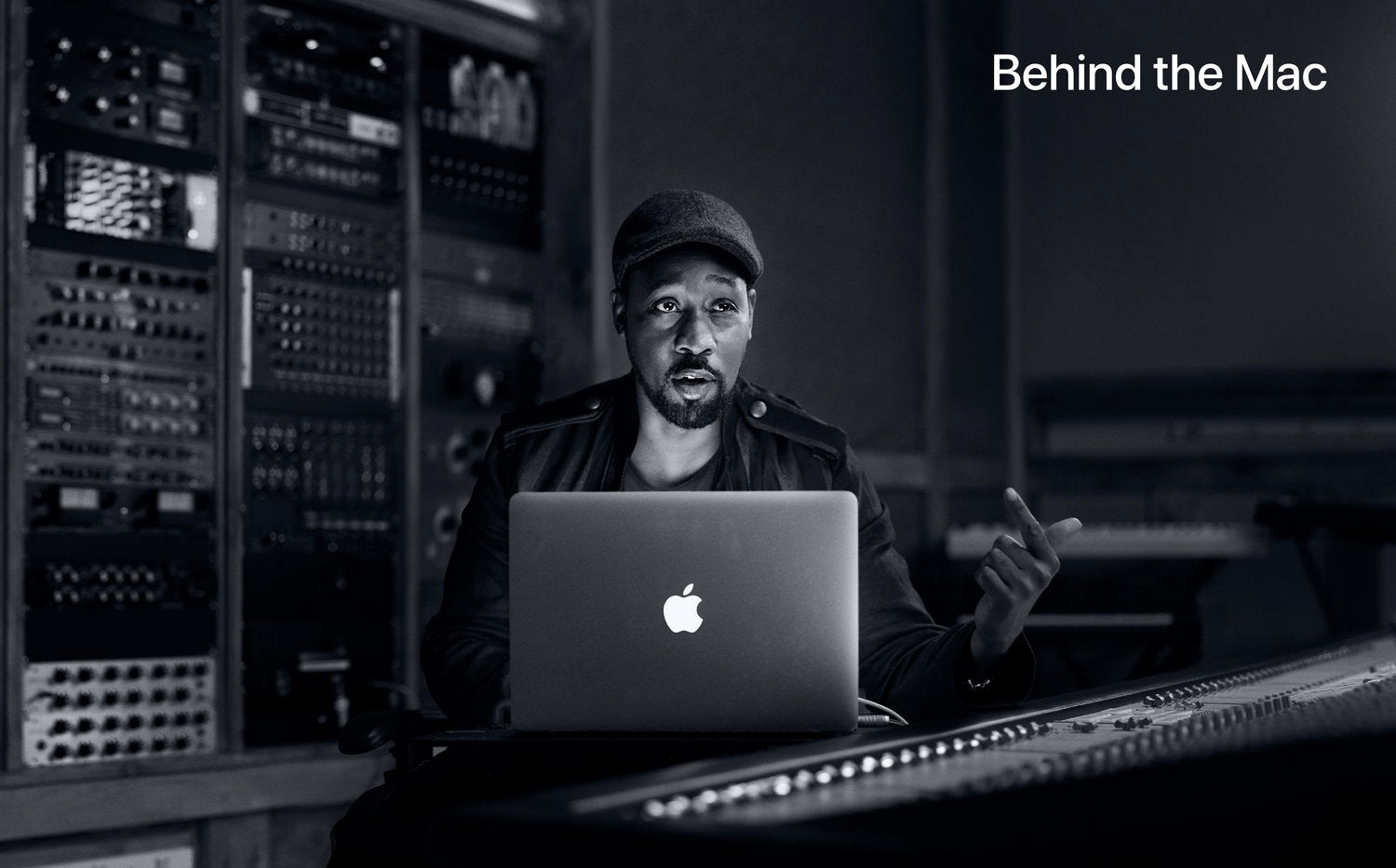
Thunderbolt 3는 모든 이점을 위해 MacBook Pro가 목표로 삼고 있는 전문 사용자를 대상으로 합니다. 예를 들어, 디자인, 사진, 비디오 편집 및 기타 창의적인 작업에 종사하는 전문 사용자는 수백 GB의 파일을 처리하는 경우가 많으며 효율성을 향상시키기 위해 더 빠른 전송이 필요하고 고해상도 4K 디스플레이도 필요합니다. 클립, 색상 지정 등을 할 수 있습니다.
일반 사용자는 Thunderbolt 기술의 모든 기능을 사용할 수 없습니다. 다행히 Thunderbolt 3는 USB-C를 캐리어로 사용하고 다른 USB-C 프로토콜과 호환되므로 다음과 같은 몇 가지 매우 실용적인 요구 사항을 여전히 충족할 수 있습니다.
- 노트북 화면이 너무 작아서 더 큰 화면/TV에 투사하고 싶습니다.
- 직장/학교에서 프레젠테이션을 할 때 노트북을 프로젝터에 연결합니다.
그러나 위에 나열된 요구 사항을 충족하려면 어댑터가 필요합니다. 시장에는 USB-C와 다양한 포트 사이를 자유롭게 전환하는 데 도움이 되는 어지러운 어댑터가 있으며, 모니터, TV 또는 프로젝터의 수명에 관계없이 항상 자신에게 맞는 어댑터를 찾을 수 있습니다. . 이 기사의 끝에서 일반적으로 사용되는 일부 어댑터도 권장합니다.
Thunderbolt 4: 크게 개선되지 않았습니까?
2020년 인텔은 11세대 인텔 코어 프로세서(코드명 타이거 레이크)를 실행하는 모든 PC에 썬더볼트 4 포트를 탑재할 것이라고 발표했습니다. Thunderbolt 4는 40Gbps의 대역폭과 100W의 전력으로 이전 제품과 크게 다르지 않아 보입니다. 아마도 Intel은 Thunderbolt 3가 이미 충분히 강력하다고 가정하기 때문일 것입니다.
Thunderbolt 4의 업그레이드는 다음 측면에 중점을 둡니다.
- 최소 PCIe 데이터 요구 사항이 16Gbps에서 32Gbps로 증가했습니다. 즉, 외부 스토리지 및 외부 비디오 카드와 같은 외부 고속 PCIe 장치의 성능이 향상됩니다.
- 외부 8K@60Hz 모니터 또는 2개의 4K@60Hz 모니터를 지원합니다.
- 2m의 가장 긴 데이터 케이블이 처음으로 지원됩니다.
- 최대 4개의 완벽하게 작동하고 매우 유연한 다운스트림 Thunderbolt 포트로 연결 액세서리를 지원합니다. 이전 세대는 최대 2개까지 확장할 수 있었습니다. 즉, Thunderbolt 4를 한 번에 더 많은 장치에 연결할 수 있습니다.
- 충전하는 데 100와트 미만이 필요한 노트북은 Thunderbolt 4 포트 중 하나 이상에서 USB Type-C 충전을 제공해야 합니다.
- Thunderbolt 4 도크에 연결한 후 키보드나 마우스를 터치하여 컴퓨터를 절전 모드에서 깨울 수 있습니다.
간단히 말해서 Thunderbolt 4는 Thunderbolt 3보다 더 제한적인 버전으로, 더 높은 성능 제한과 확장된 기능을 제공합니다. 엄격한 제품 기능, 검증 테스트 및 인증 요구 사항을 정의하여 Thunder 4를 지원하는 장치가 더 나은 경험을 제공하고 물론 더 비쌉니다. 하지만 Thunderbolt 4는 시장에 출시된 지 1년 가까이 밖에 되지 않았고, 아직 인기를 끌려면 멀었으니 너무 걱정하지 마세요.
(Apple은 2021년 최신 MacBook Pro에 최대 3개의 Thunder 4 포트를 출하했습니다.)
노트북에 Thunderbolt가 있습니까?
첫 번째 단계는 모양을 보는 것입니다. 인터페이스가 Mini DP 형태라면 1세대 또는 2세대 라이트닝 인터페이스일 수 있습니다. 포트가 USB-C 모양이라면 3세대 또는 4세대 라이트닝 포트일 수 있습니다.
두 번째 단계는 인터페이스 근처에 번개 모양의 로고가 있는지 확인하는 것입니다.
위의 두 단계가 여전히 버전 확인에 도움이 되지 않는 경우 가장 정확한 방법은 일반적으로 공식 웹 사이트에서 제공되는 공식 기술 사양 정보 문서를 참조하는 것입니다. 예를 들어 Apple의 경우 장비 라이트닝 인터페이스 버전을 확인하는 데 도움이 되는 전용 페이지가 있습니다. https://support.apple.com/en-us/HT201736
Thunderbolt를 사용하는 방법
Thunderbolt 3는 USB-C 포트를 사용하므로 USB-C 기능이 잘 보존됩니다. 다음 시나리오는 Thunder 3 인터페이스의 성능에 매우 적합합니다.
- 고속 Thunderbolt 기반 외부 저장소
- 외부 그래픽 카드
- 고해상도 모니터 연결
- 고성능 네트워킹
이러한 시나리오 중 하나만 원하는 경우 장치와 호환되는 Thunderbolt 케이블을 구입하십시오. 예를 들어 Thunderbolt 3 포트가 있는 노트북의 경우 이전 버전과 호환되는 Thunderbolt 3 케이블 또는 Thunderbolt 4 케이블을 구입할 수 있습니다. 둘을 구별하는 것도 매우 간단합니다. Thunderbolt 케이블의 커넥터에는 Lightning 로고가 인쇄되어 있으며 Thunderbolt 3인지 Thunderbolt 4인지를 나타내는 숫자 “3” 또는 “4”가 표시됩니다. 케이블.
그러나 위의 모든 시나리오가 필요하거나 주변 장치용으로 더 많은 포트를 원하는 전문 사용자라면 도킹 스테이션이 최선의 선택입니다. 그럼에도 불구하고 Thunderbolt 도크는 선택 사양이 많다는 사실은 말할 것도 없고 가격이 비싼 경향이 있습니다. 따라서 자신의 필요에 맞지 않는 제품을 구입하는 것은 다소 경솔할 것입니다. 다음 블로그 게시물에서는 자신에게 적합한 도킹 스테이션을 쇼핑하는 방법을 다룰 것입니다.
그러나 2016-2020 MacBook Pro를 사용하는 Apple 사용자라면 MacBook Pro에 최적화된 iVANKY Docking Station Pro가 적합합니다. Thunderbolt 3 도크는 아니지만 MacBook Pro용으로 설계된 듀얼 USB-C 커넥터는 훨씬 더 저렴한 가격에 동일한 성능을 제공합니다. 자세한 내용을 보려면 아래 이미지를 클릭하십시오.
관련 상품